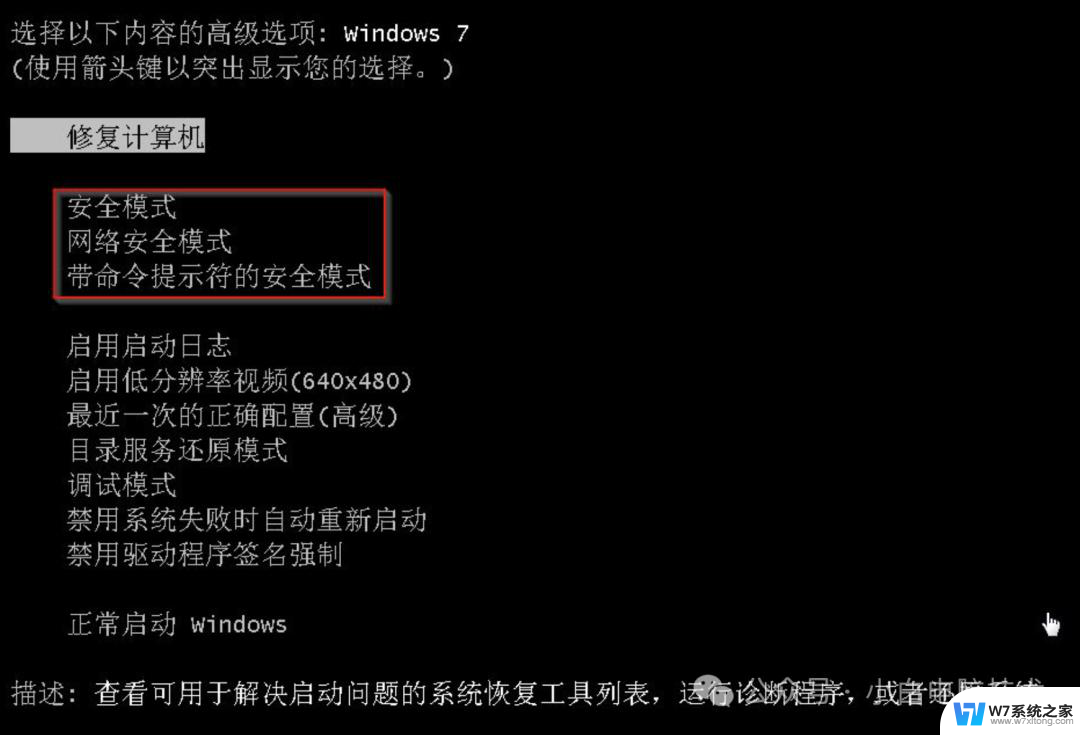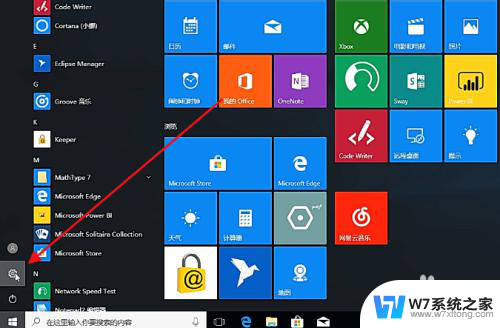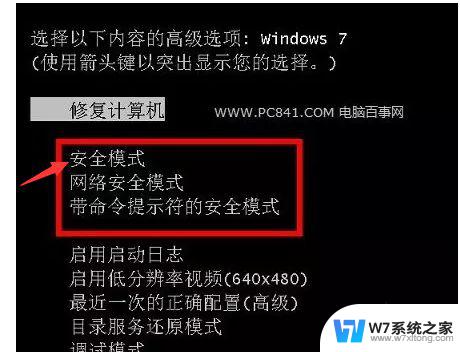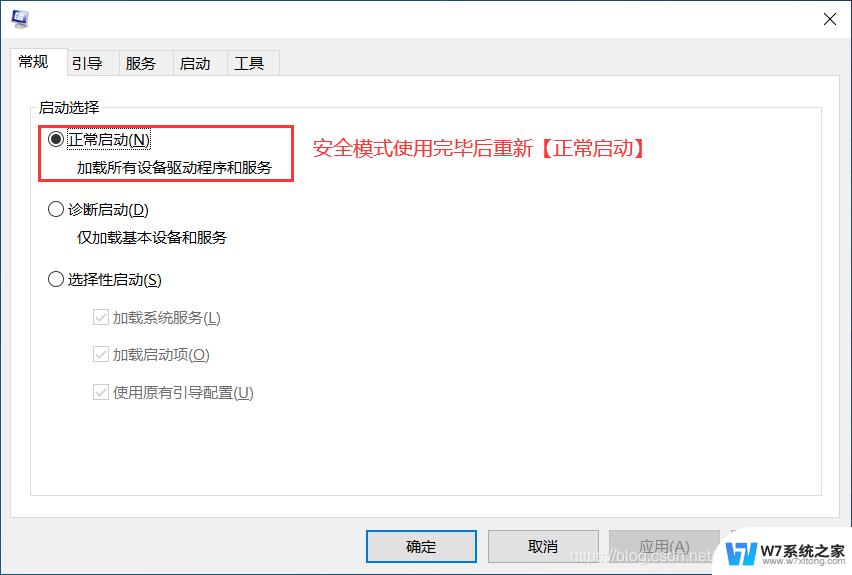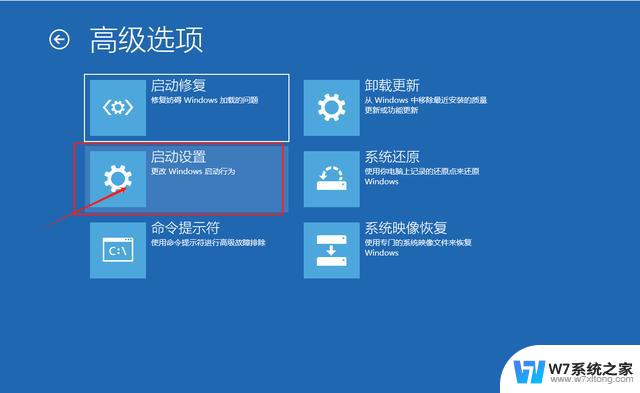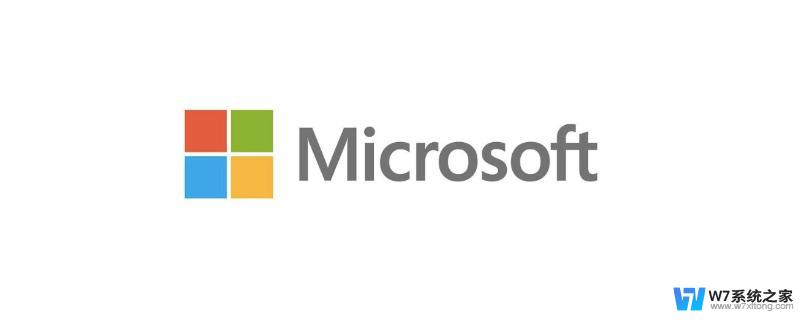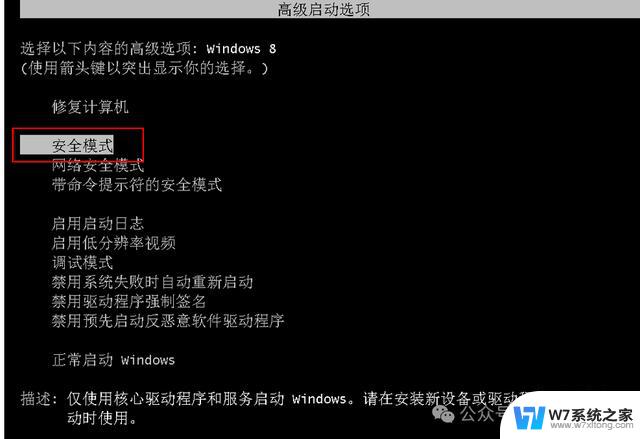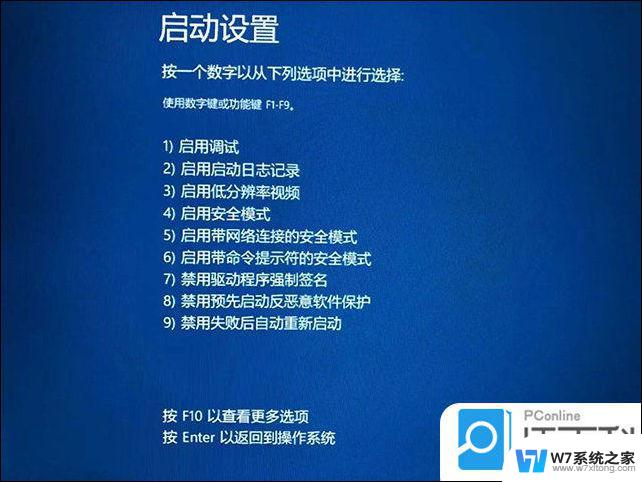进去安全模式按哪个键 win10开机按f8进入安全模式操作步骤
在使用Windows 10操作系统时,有时我们需要进入安全模式来解决一些系统问题,但是在Win10中,按下F8键无法直接进入安全模式。该如何操作呢?要进入安全模式,我们可以在开机时按下Shift键,并同时点击重新启动选项,然后选择故障排除-高级选项-启动设置-重启。在启动设置界面中,按下对应的数字键来选择进入安全模式。这样就可以成功进入安全模式了。
进去安全模式按哪个键
方法一: 在开机时按下键盘上的f12键或者是f8,不同的电脑会有所不同。
方法二:
1、进入WIN10以后点击开始菜单然后再点击【电脑设置】;
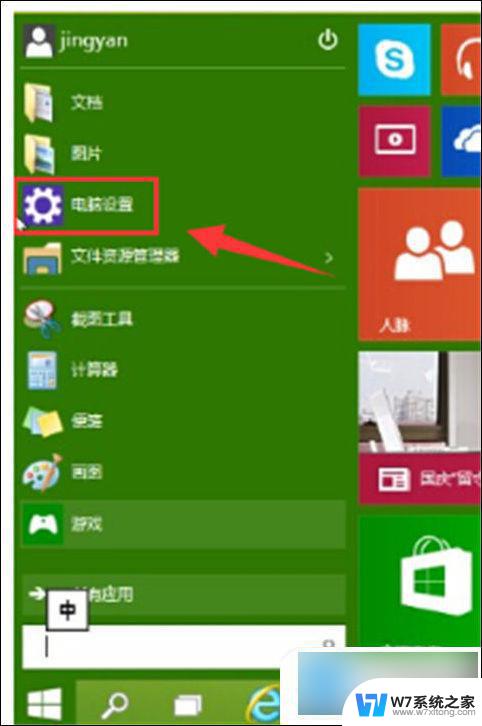
2、更新和恢复;
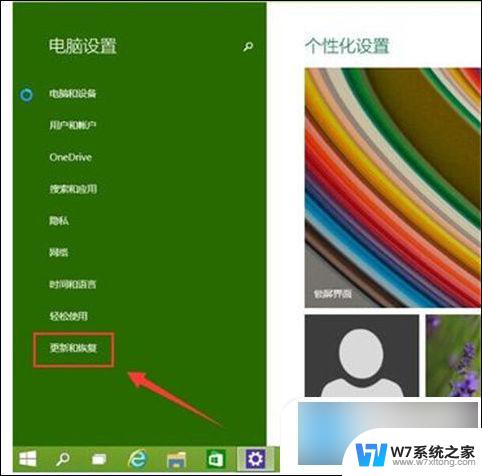
3、更新和恢复界面下点击【恢复】,然后在高级启动下面点击【立即重启】;
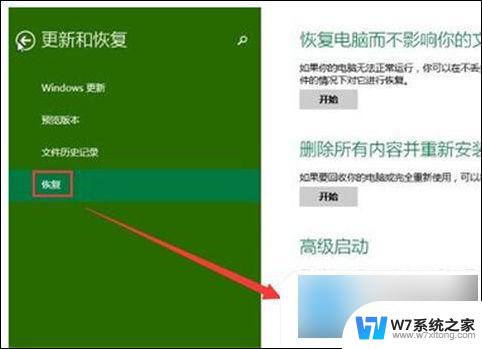
4、选择一个选项,选择【疑难解答】;
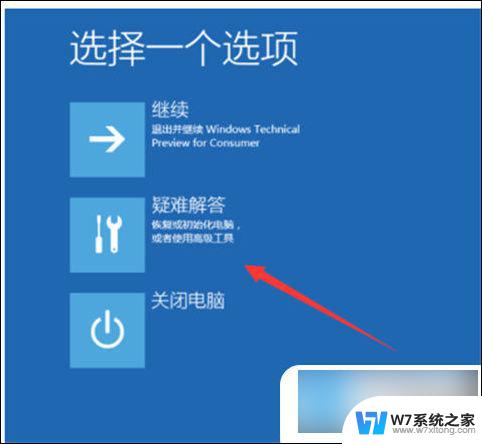
5、疑难解答中点【高级选项】;
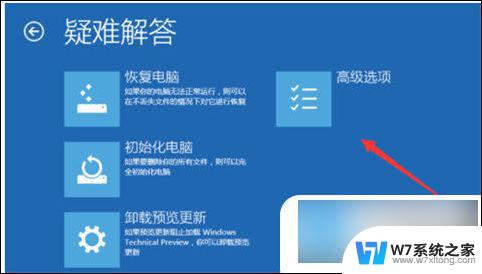
6、在高级选项中点击【启动设置】;
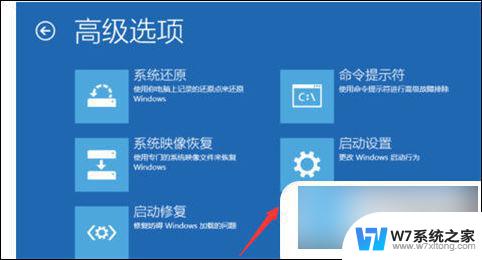
7、点击【重启】按钮;

8、电脑此时会重启电脑,重启后会看到如下图所示的这个界面。按一下【F4】或数字【4】就选择的是安全模式。其它的模式也是使用这个方法选择,选择以后会直接进去。
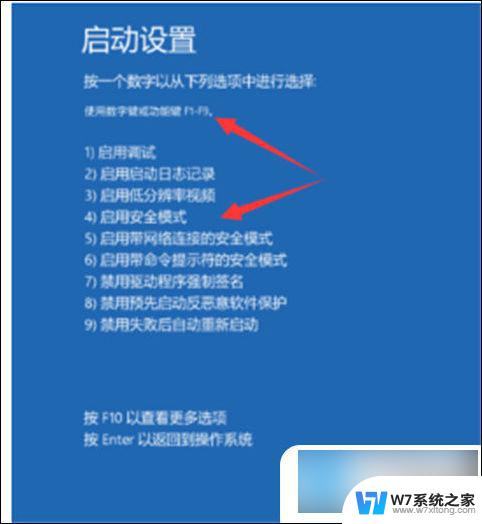
9、如下图所示就是WIN10的安全模式。你可以在这里进行杀毒、排错。
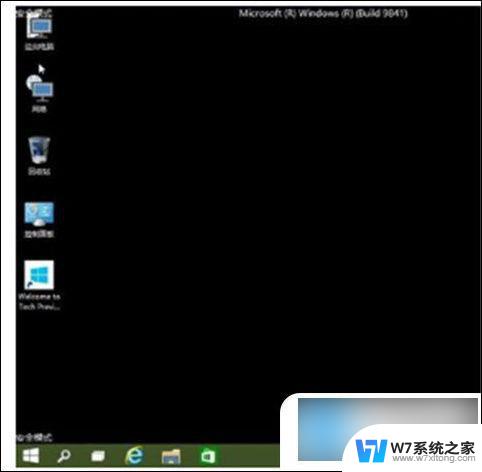
方法三:
1、在Win10系统里同时按下”Win+R“组合按键,在打开的运行对话框里输入命令:msconfig。然后点击确定,如下图所示。
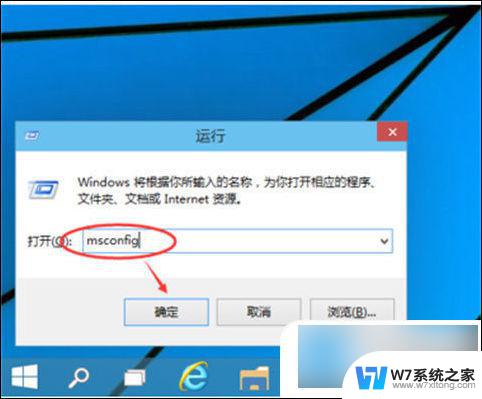
2、点击打开系统配置窗口,选择引导选项卡,如下图所示。
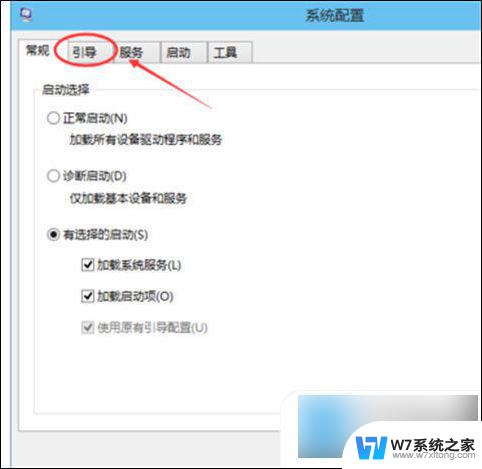
4、在引导选项卡窗口下,将引导选项下的安全引导(F)勾中,然后点击确定,如下图所示。
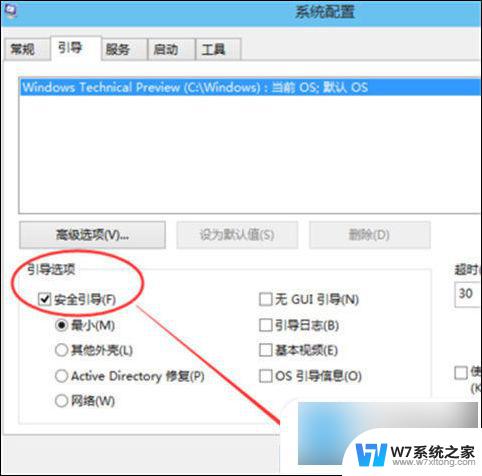
5、点击后,系统提示重新启动后,会进入安全模式,如下图所示。
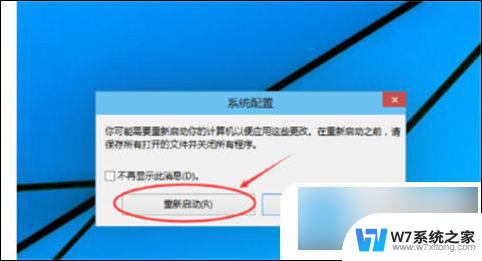
6、点击重新启动后,Win10系统正在启动。如下图所示。

7、Win10系统重新启动好后,输入密码,点击→图标登录Win10安全模式。如下图所示。
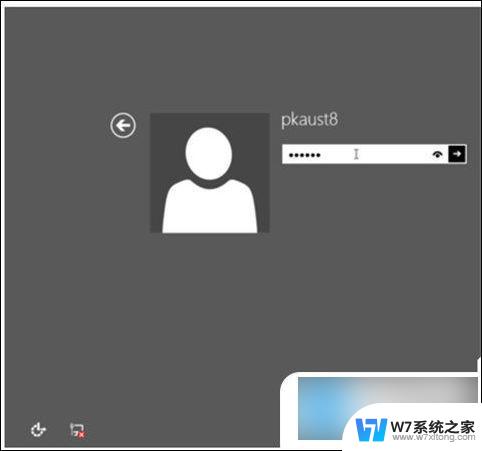
8、登录成功后,即进入了Win10的安全模式,如下图所示。
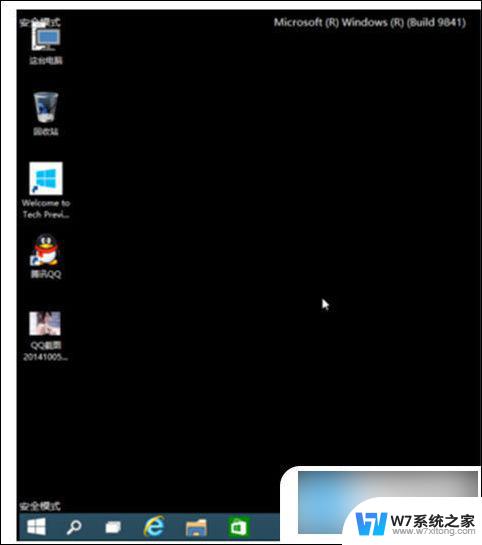
方法四:
1、按下Win+c键打开Win10的超级按钮,点击“设备”。然后点击电源键,按住shift键之后点击“重启”也可以进入启动菜单。
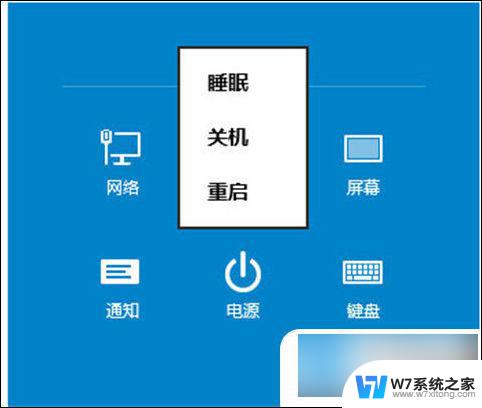
2、电脑重启后会进入启动菜单,依次选择疑难解答》高级选项》启动设置,按下“重启”按钮。

3、电脑再次重启后就可以看到启用安全模式的选项了。此外还包括:启用调试、日志记录、低分辨率视频、带网络连接的安全模式、带命令提示符的安全模式、禁用驱动程序强制签名、预先启动反恶意软件保护、禁用失败后自动重新启动等选项,按下F10还能可以进入恢复模式。

以上就是进入安全模式按哪个键的全部内容,有出现这种现象的朋友们可以尝试以上方法来解决,希望对大家有所帮助。